YÊU CẦU PHẦN MỀM VÀ PHẦN MỀM ĐƯỢC SỬ DỤNG
Firmware cho thiết bị (BẮT BUỘC sử dụng phiên bản 1.5.0) Link tải firmware cho chuông và nút màn hình
Yêu cầu kết nối mạng: Các thiết bị trên cùng mạng LAN
Phần mềm cấu hình: Sử dụng phần mềm iVMS-4200 để cấu hình thông số thiết bị
LƯU Ý: BẮT BUỘC phải kích hoạt và gán thiết bị cho phần mềm iVMS-4200 trước khi thực hiện cài đặt
Kích hoạt thiết bị
- Đối với thiết bị chưa được kích hoạt (Inactive), chọn thiết bị và nhấn ACTIVE
- Đặt mật khẩu cho thiết bị
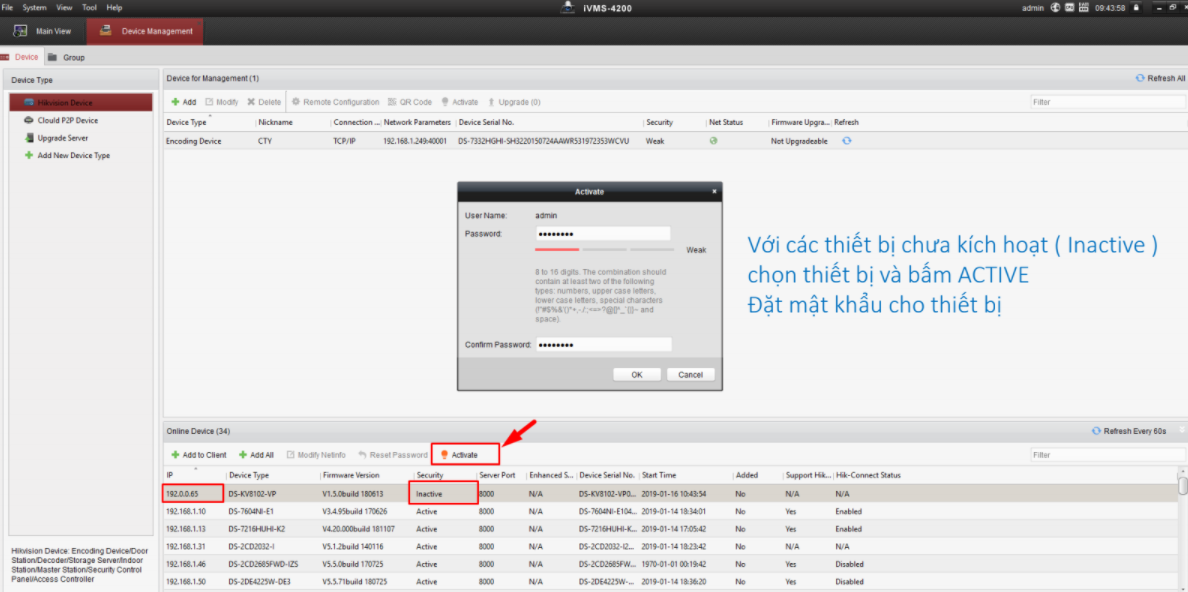
- Chỉnh sửa IP thiết bị cùng phân khúc mạng với máy tính
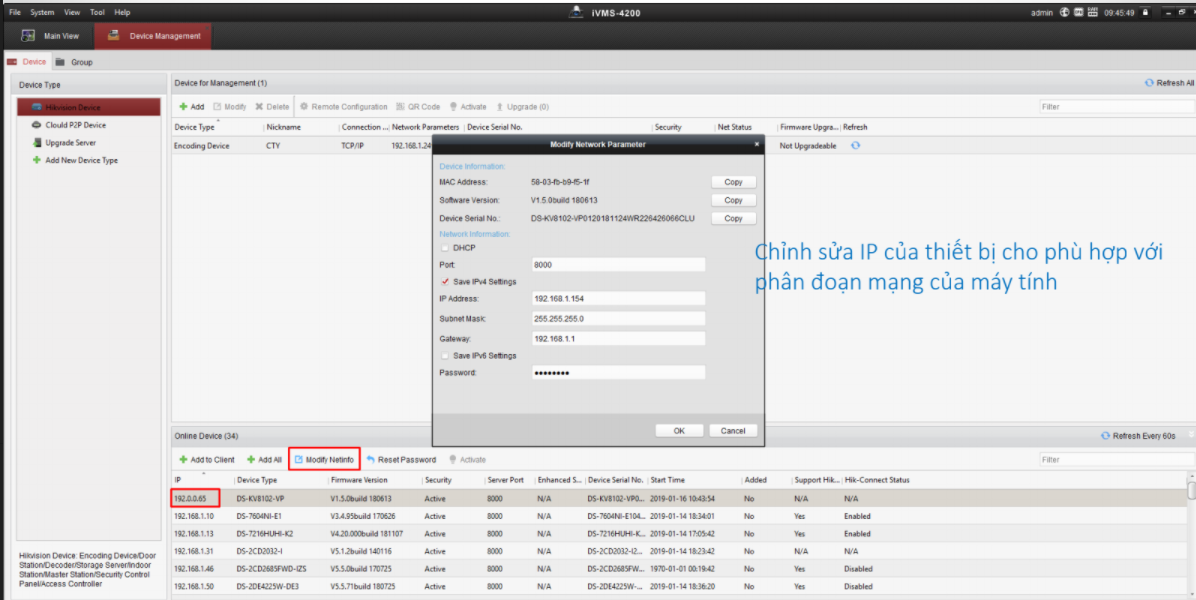
- Gán thiết bị vào phần mềm
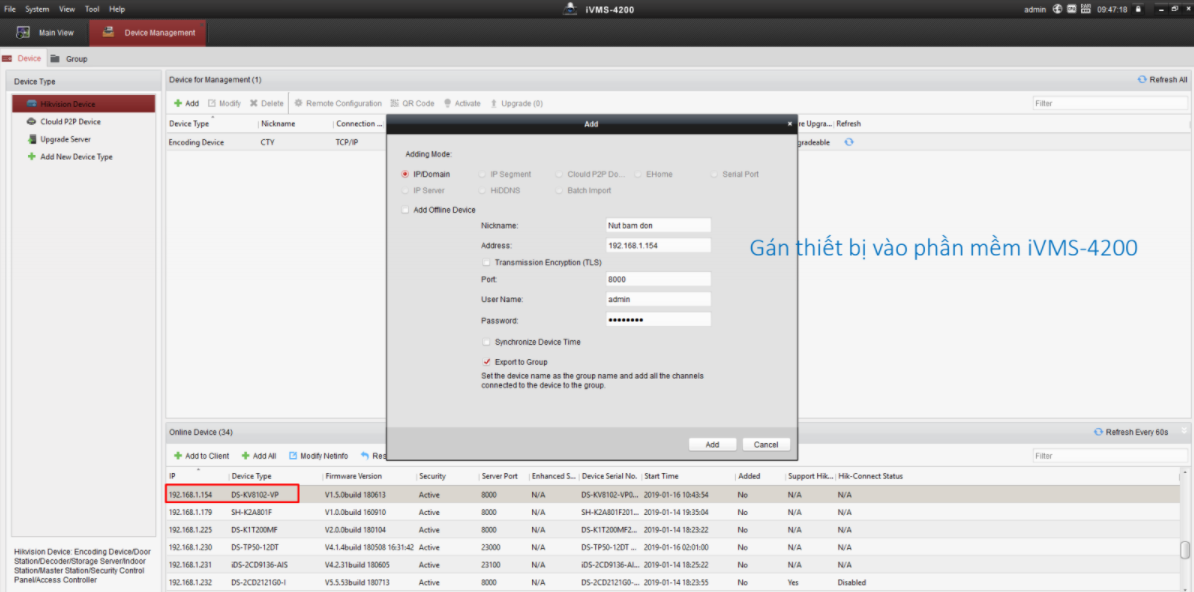
Đi đến cấu hình thiết bị
- Sau khi gán máy vào phần mềm, nếu phần Net Status hiển thị biểu tượng có ý nghĩa
được chỉ định thành công
- Nếu không, bạn cần kiểm tra lại mật khẩu và thông số mạng
- Để cấu hình thông số cho màn hình và nút bấm, sau khi gán thiết bị vào phần mềm, bạn click vào thiết bị rồi chọn Remote Configuration như trong hình minh họa.
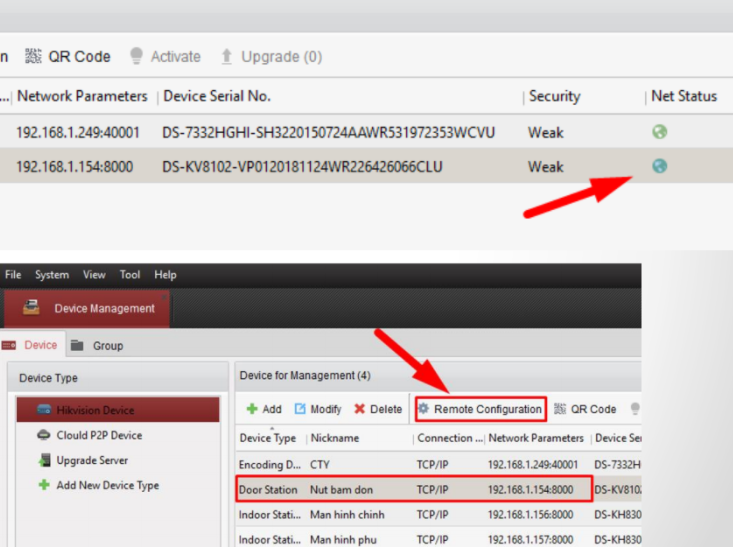
Nguyên tắc cấu hình:
- Gán thiết bị vào phần mềm, vào Remote Configuration để cấu hình
- Gán nút chính vào màn hình chính
- Chuyển chế độ hoạt động của điều khiển phụ sang chế độ Trạm mở rộng và kết nối với điều khiển chính
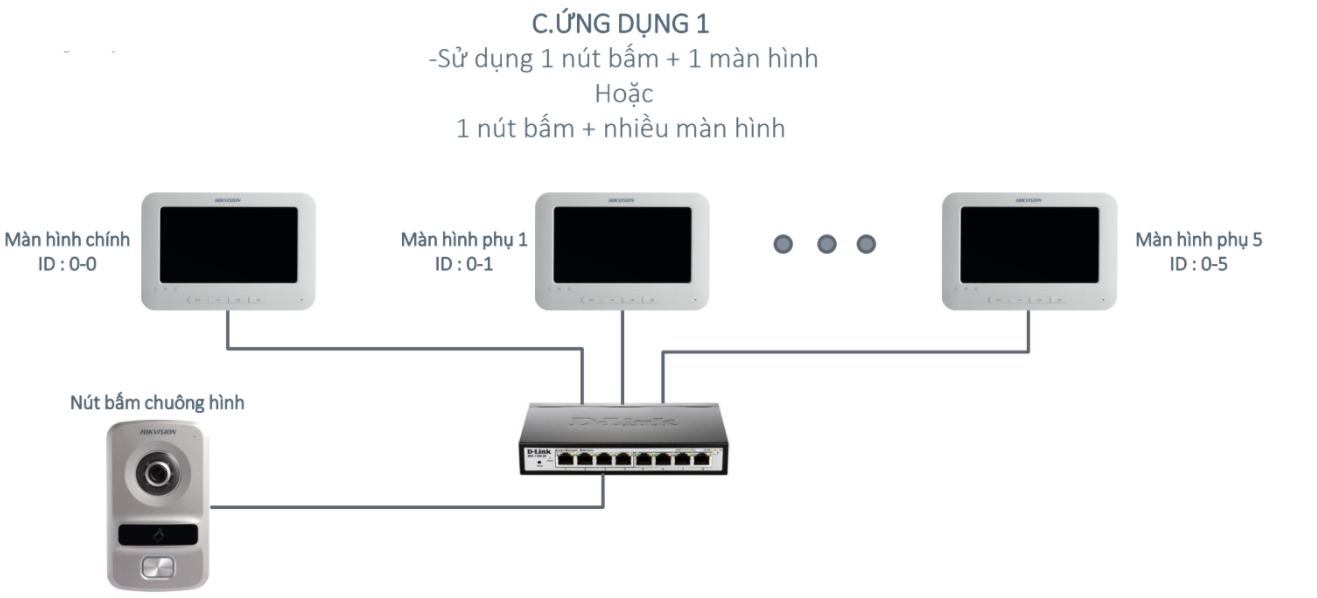
- Gán thiết bị vào phần mềm iVMS-4200
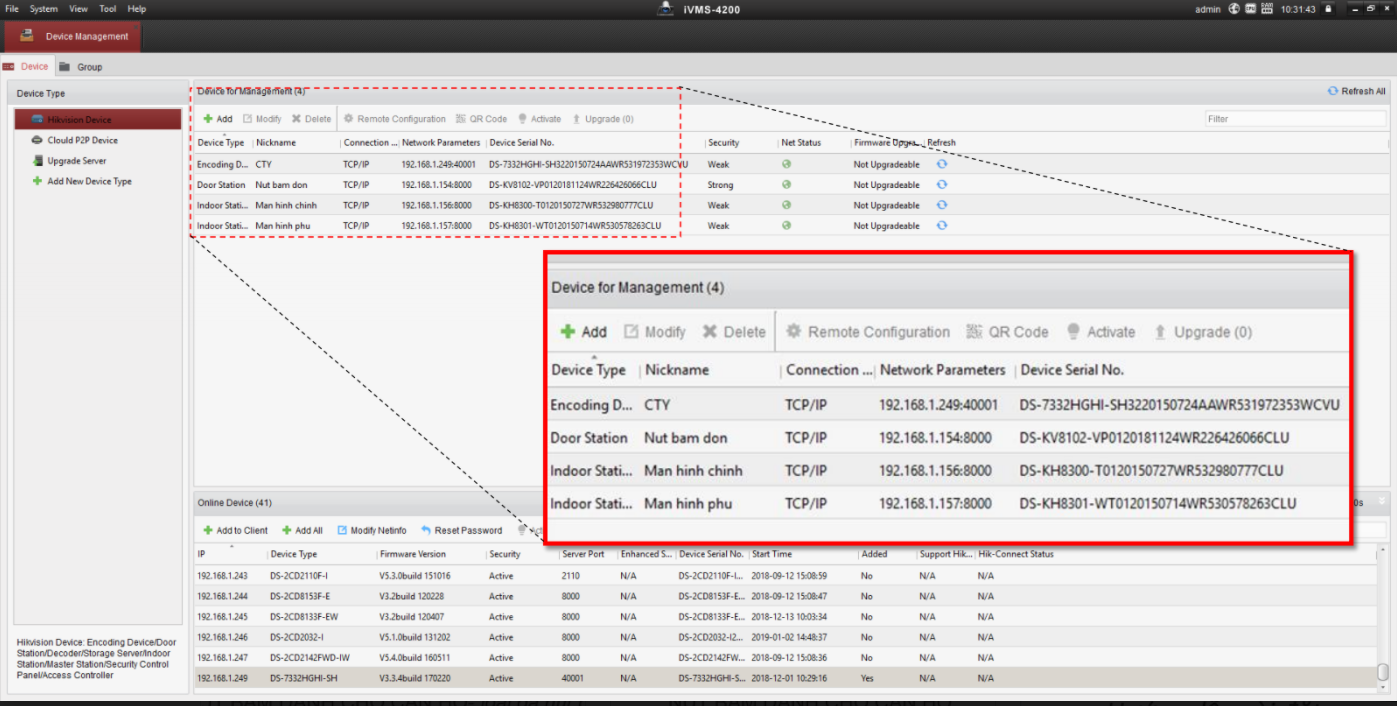
- Đặt thông số nút
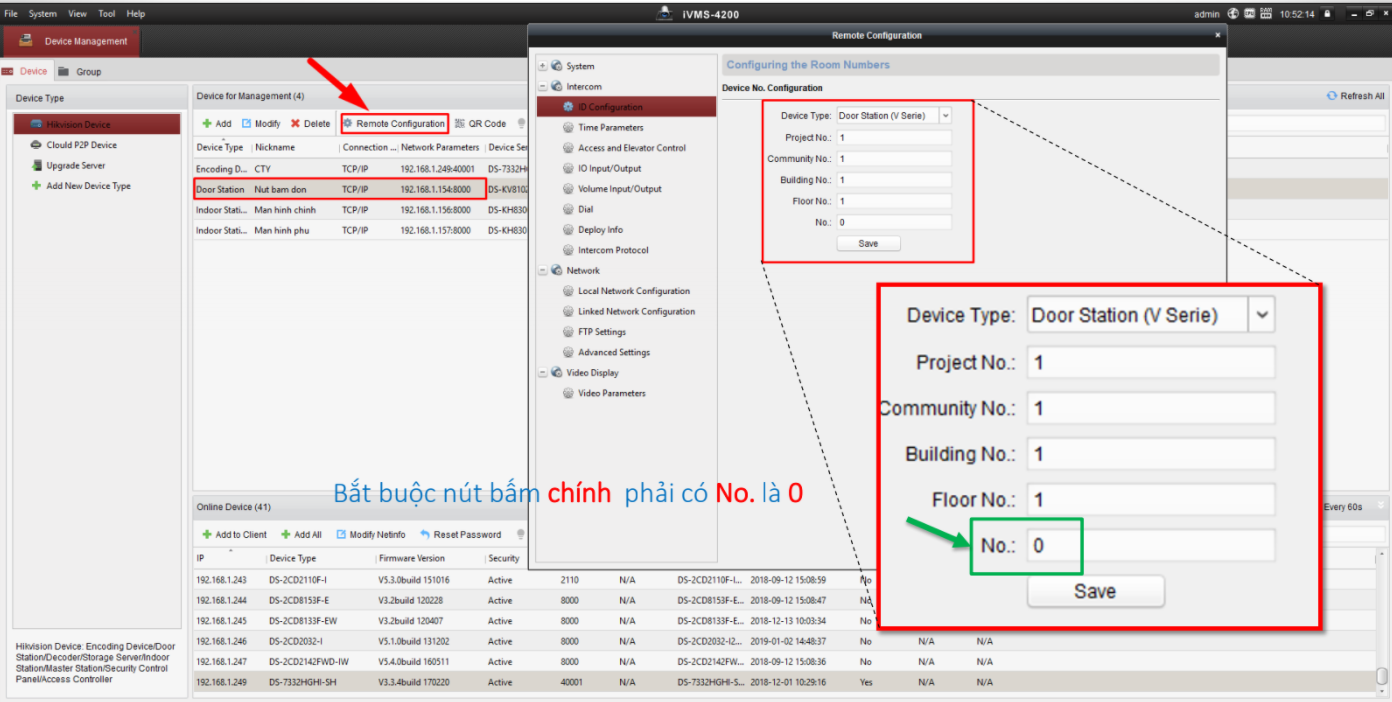
- Thiết lập thông số cho màn hình chuông chính
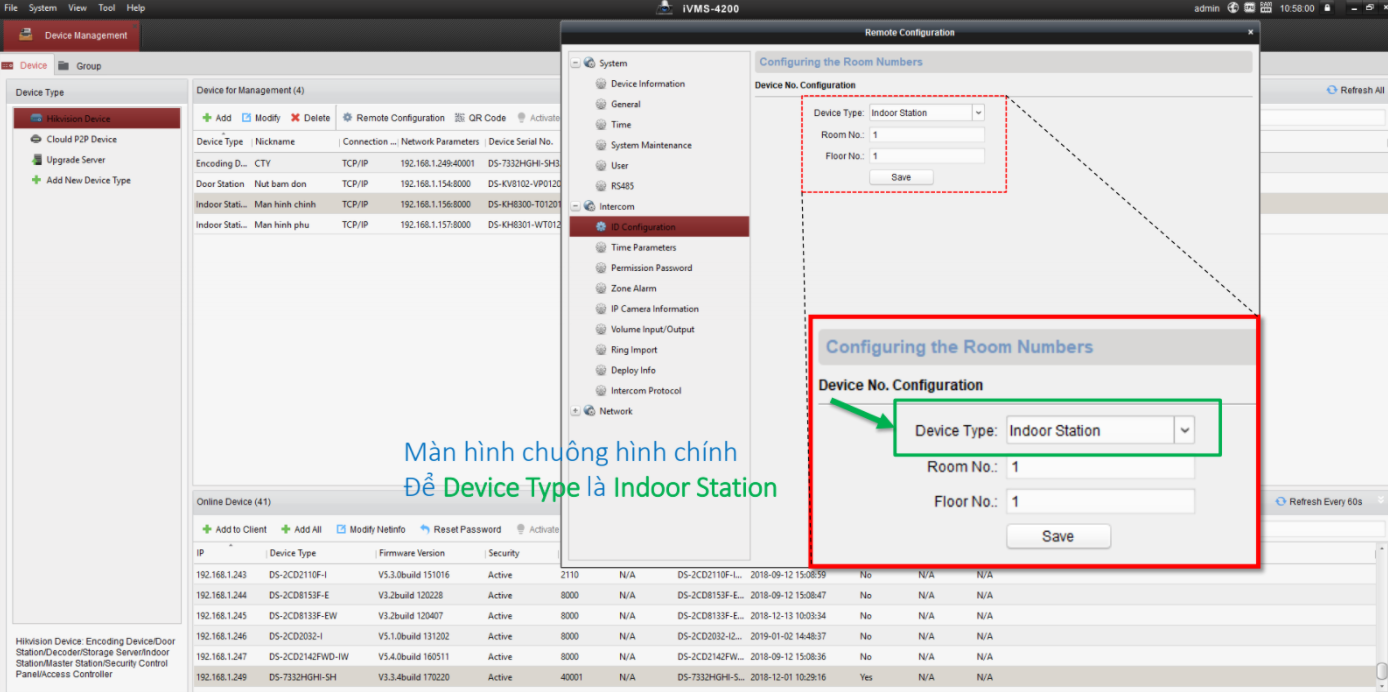
Khai báo địa chỉ IP của nút ở màn hình chính
- Tại phần cấu hình của màn hình chuông chính, khai báo địa chỉ IP nút chuông cửa ở phần (Main) Door Station IP address.
- Nếu có 1 nút + 1 màn hình thì quá trình cài đặt hoàn tất.
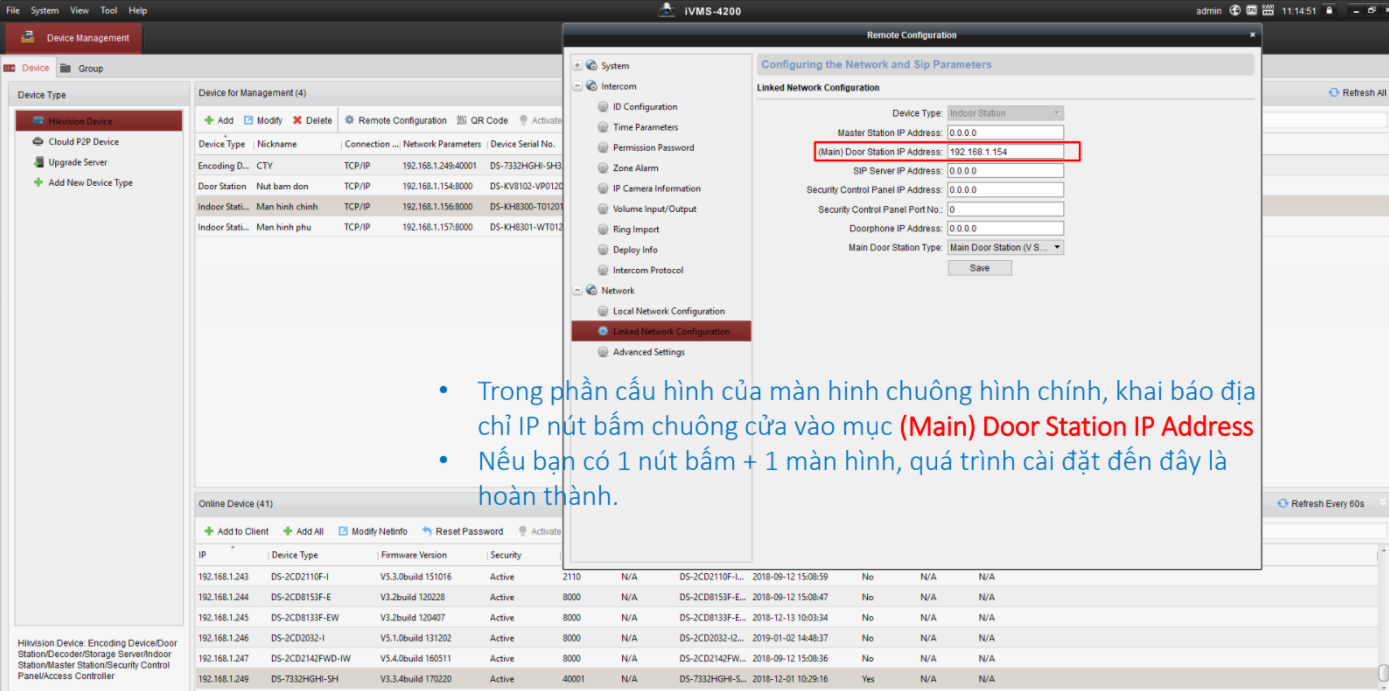
Chuyển màn hình số 2 sang chế độ màn hình phụ
- Nếu có 1 nút + 2 màn hình thì bạn cần cấu hình các thông số của màn hình phụ.
- Trong phần cấu hình của màn hình phụ, thay đổi Device Type thành Station Extension
- Sau khi chuyển chế độ máy yêu cầu khởi động lại, nhấn OK để đồng ý
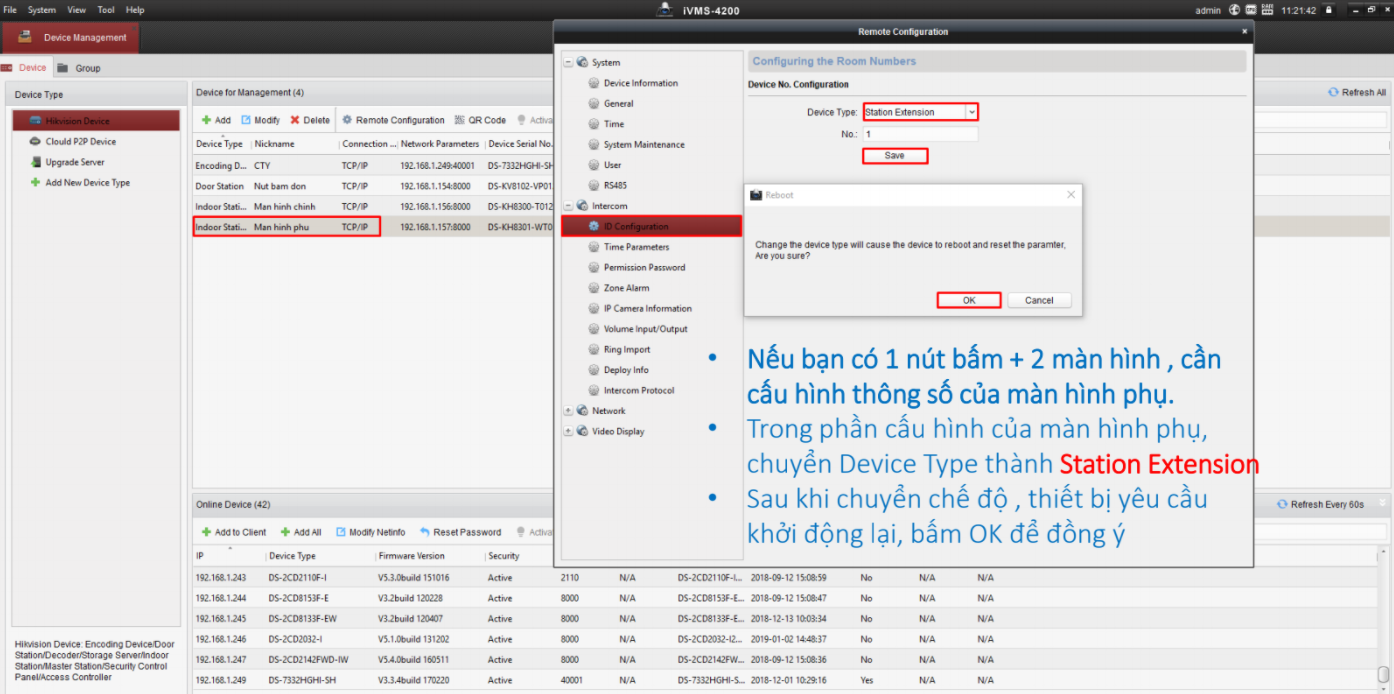
Khai báo thông số màn hình chính trên màn hình phụ số 1
- Sau khi màn hình phụ đã chuyển sang chế độ Station Extension, bạn vào Network – Linked Network Configuration và khai báo địa chỉ IP của nút chính tại mục Main Indoor Station IP.
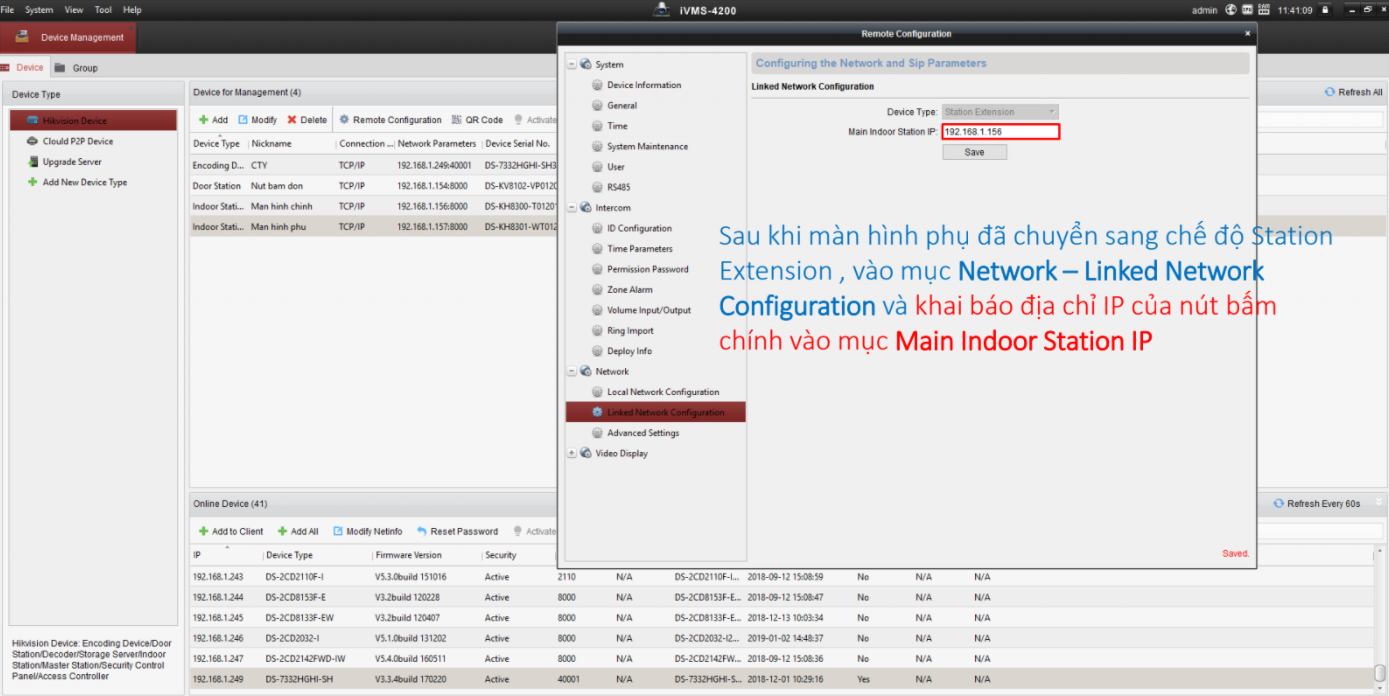
Nguyên tắc cấu hình:
Ba bước đầu tiên tương tự như mô hình 1 nút, nhiều màn hình
- Gán thiết bị vào phần mềm, vào Remote Configuration để cấu hình
- Gán nút chính vào màn hình chính
- Chuyển chế độ hoạt động của điều khiển phụ sang chế độ Trạm mở rộng và kết nối với điều khiển chính
- Chuyển chế độ hoạt động của nút phụ sang chế độ Sub Station và kết nối với nút chính
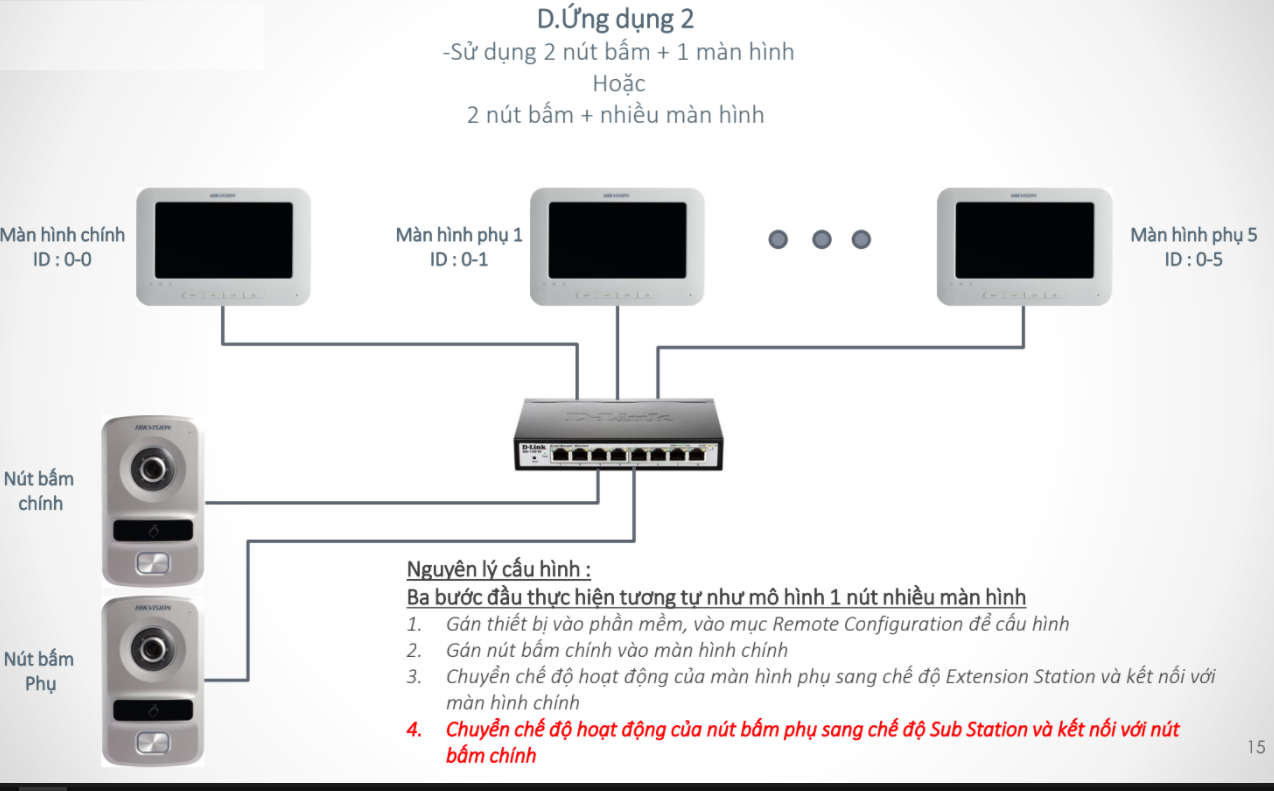
- Thay đổi chế độ hoạt động của nút phụ
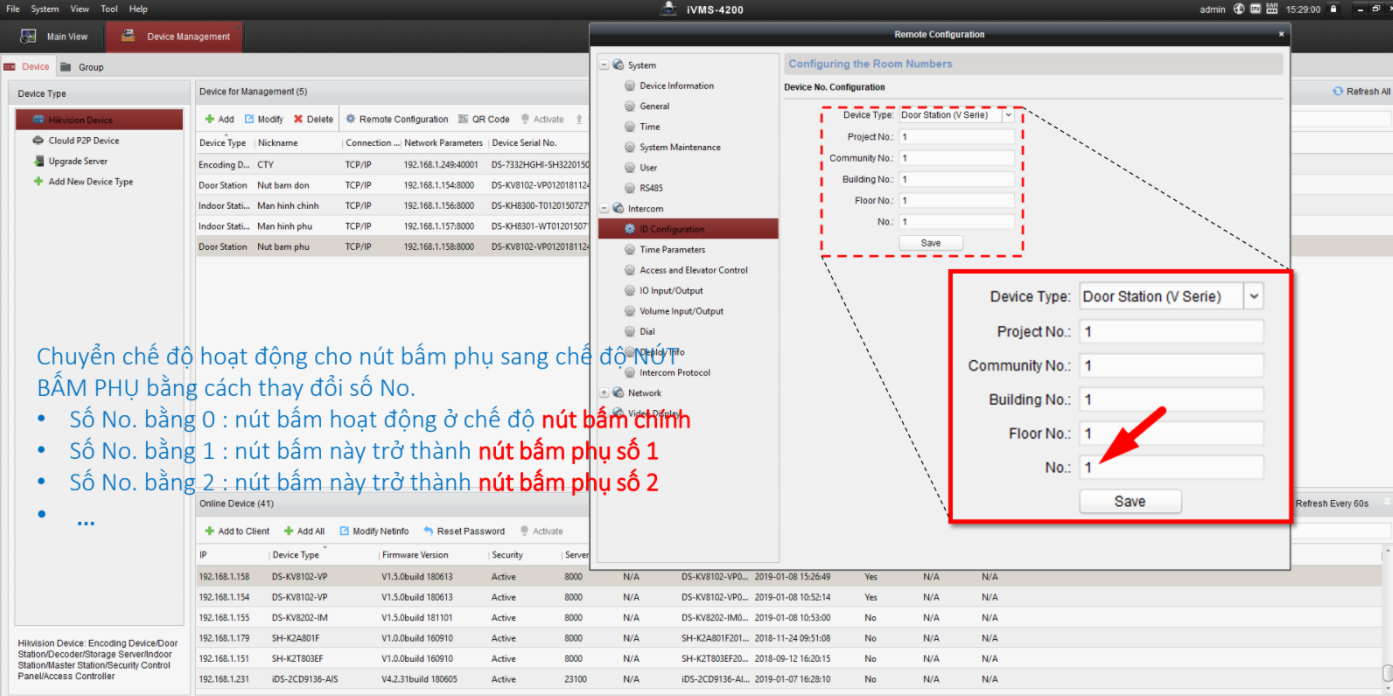
- Thay đổi chế độ hoạt động của nút phụ
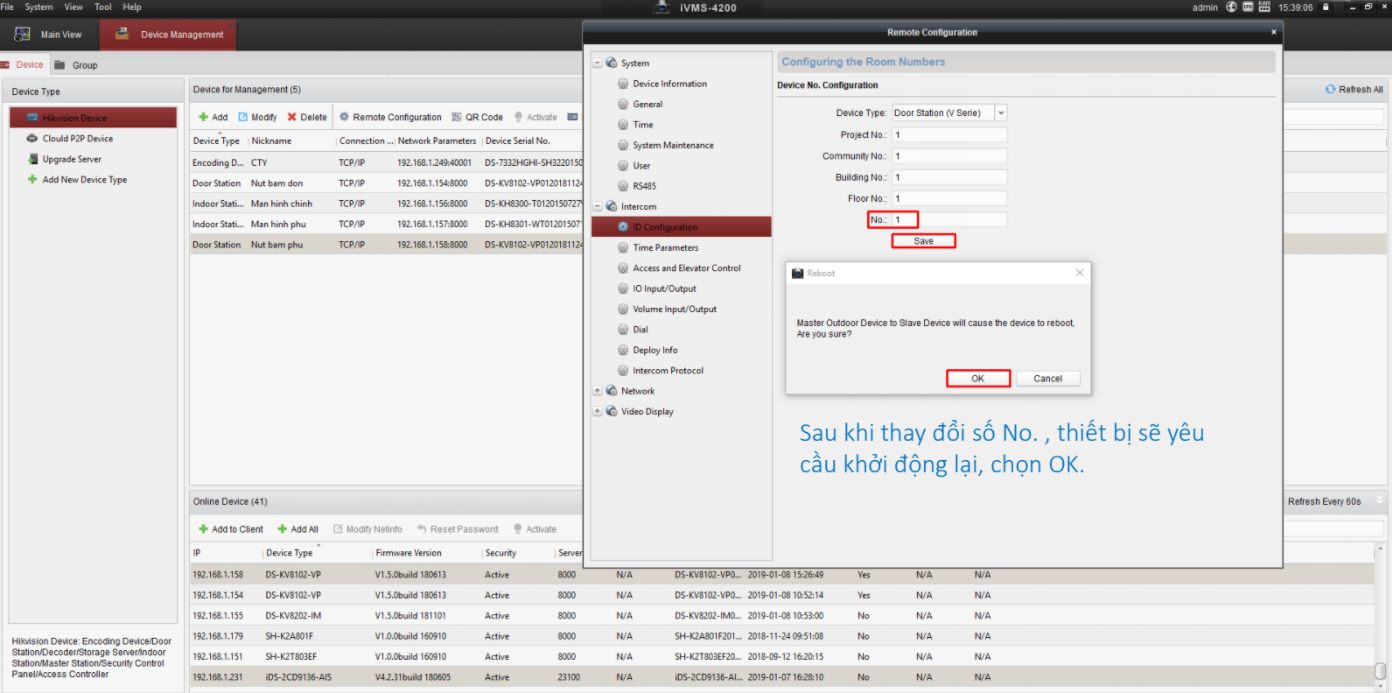
- Khai báo địa chỉ IP của nút chính trên nút phụ
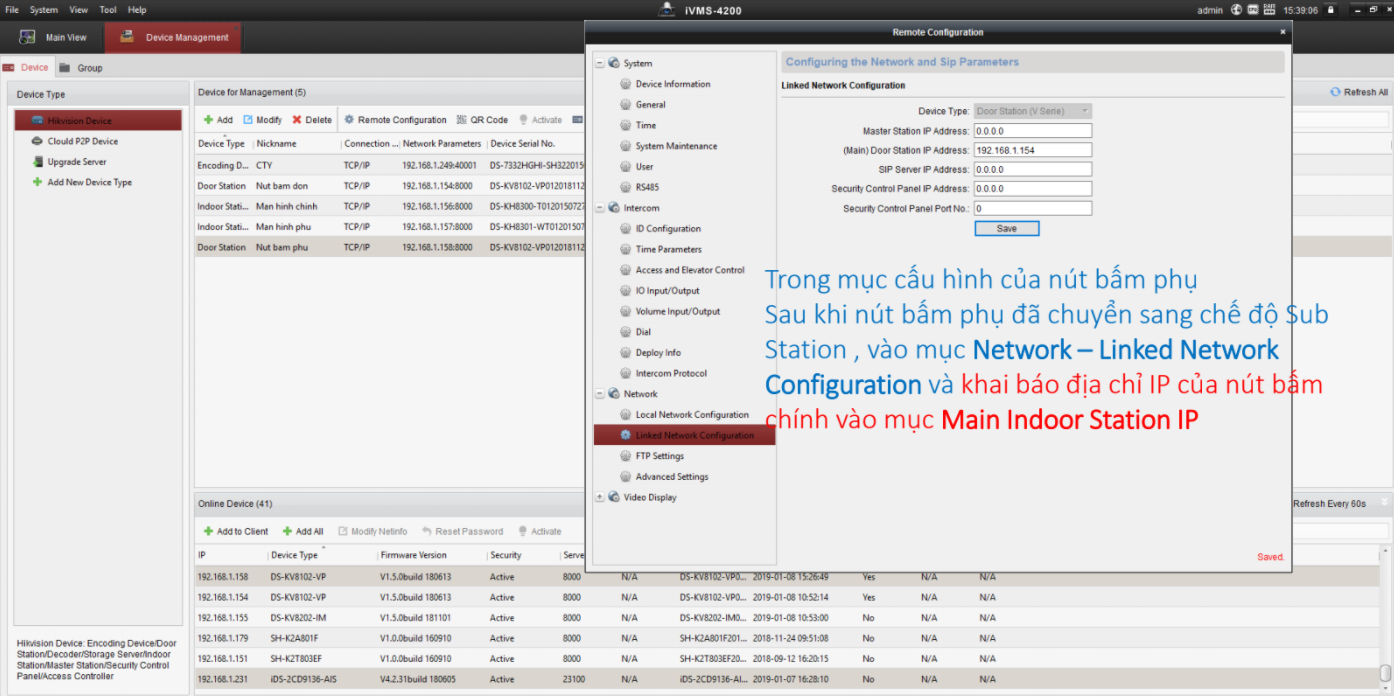
Nguyên tắc cấu hình:
- Nút tổng có 2 hoặc 4 nút
- Mỗi nút tương ứng với 1 màn hình
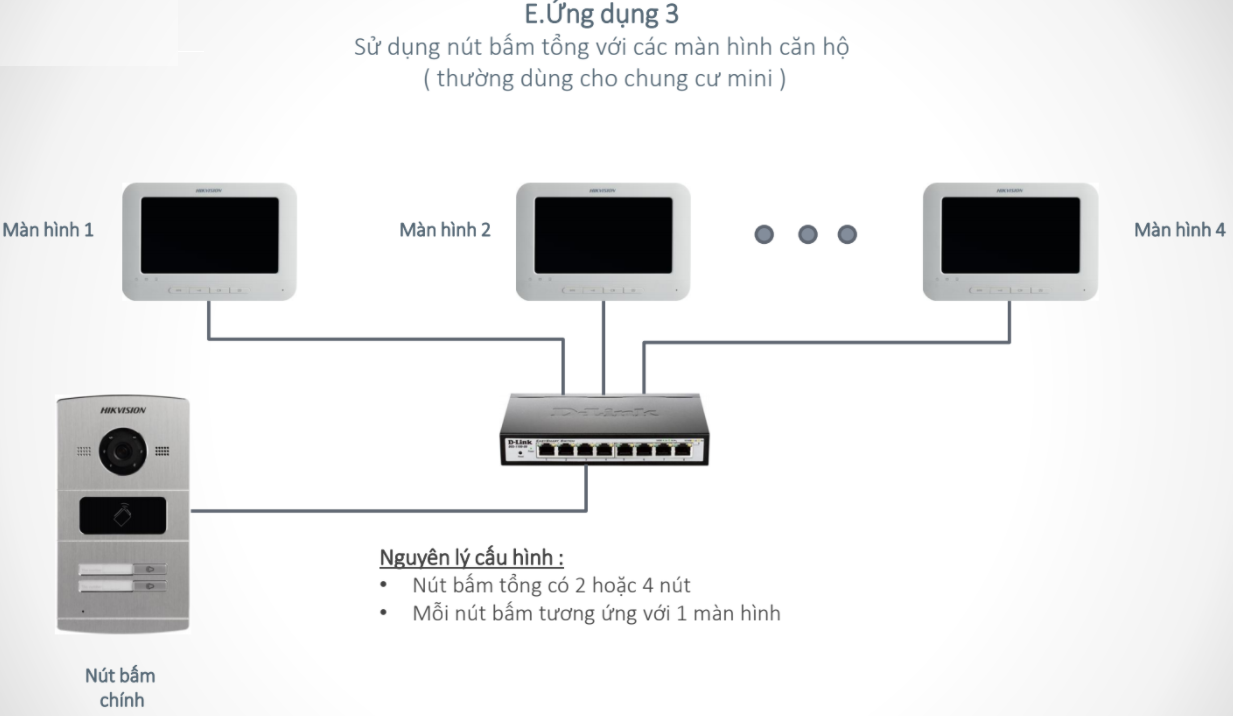
- Xác định số phòng cho màn hình 1
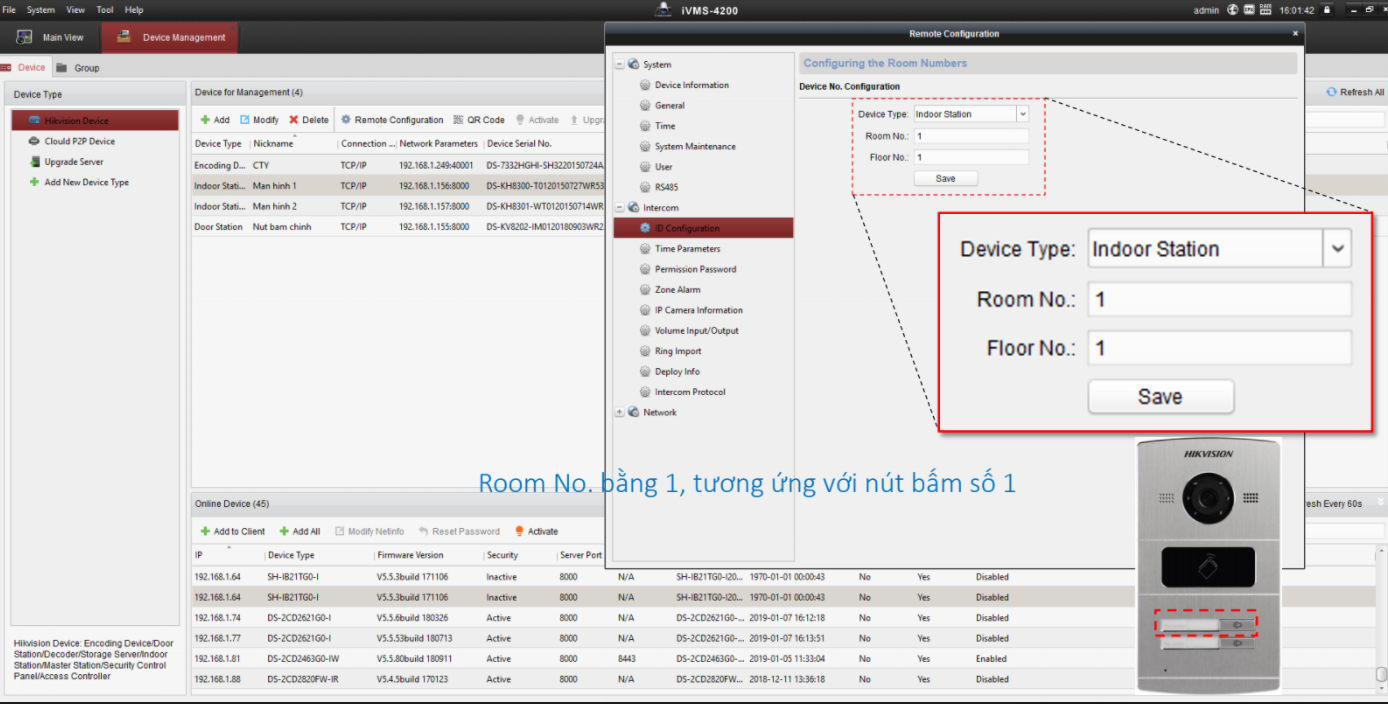
- Khai báo địa chỉ của nút bấm trên màn hình 1
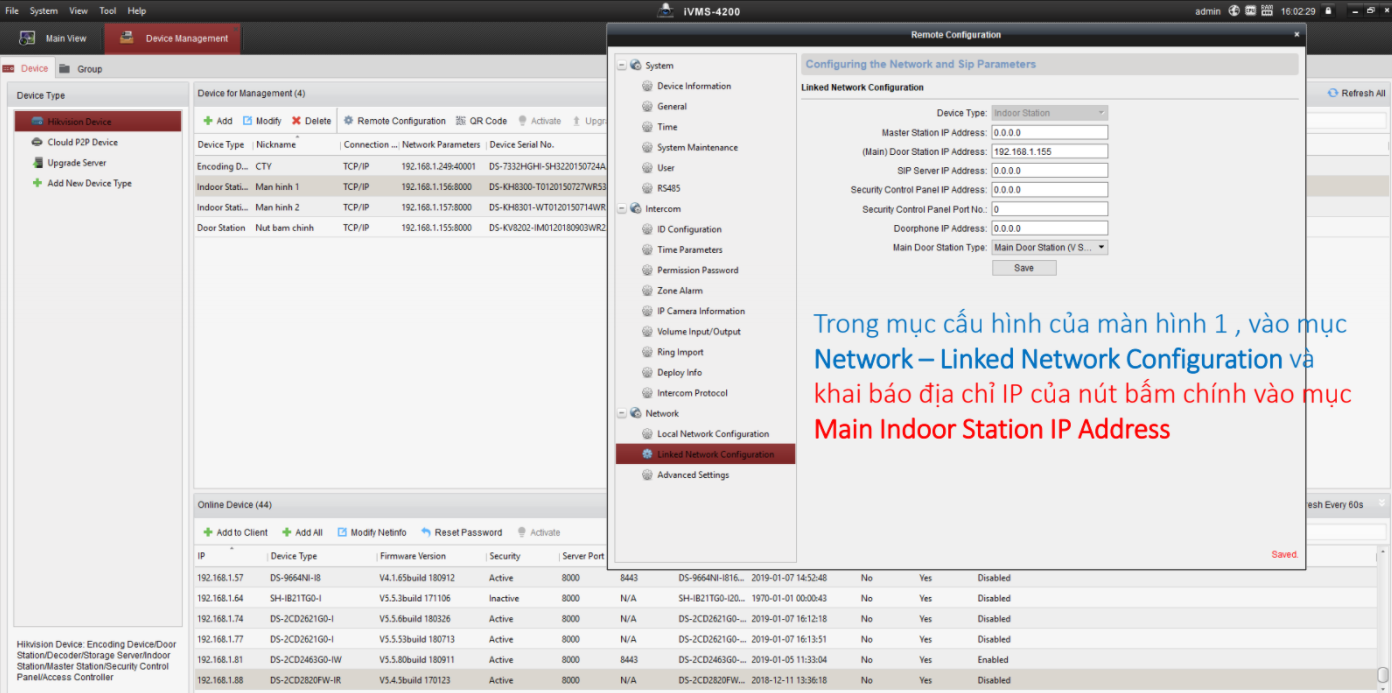
- Xác định số phòng cho màn hình 2
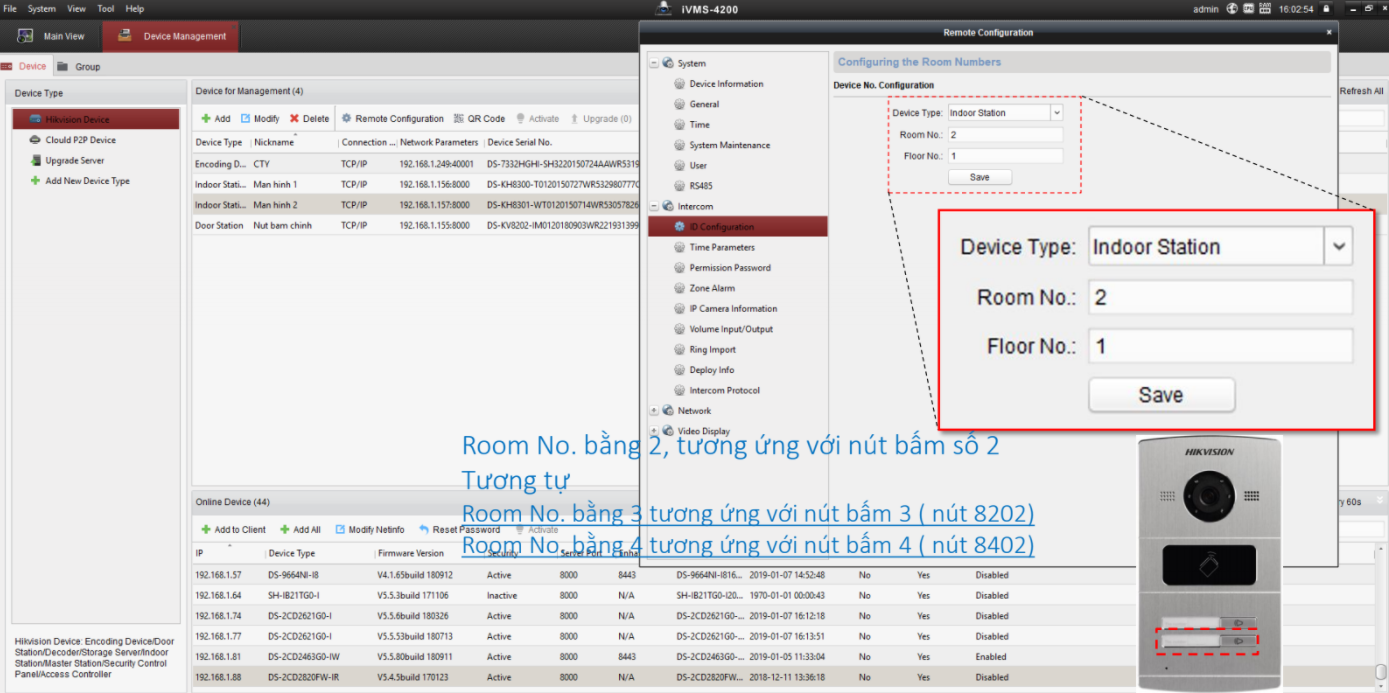
- Khai báo địa chỉ của nút bấm trên màn hình 2
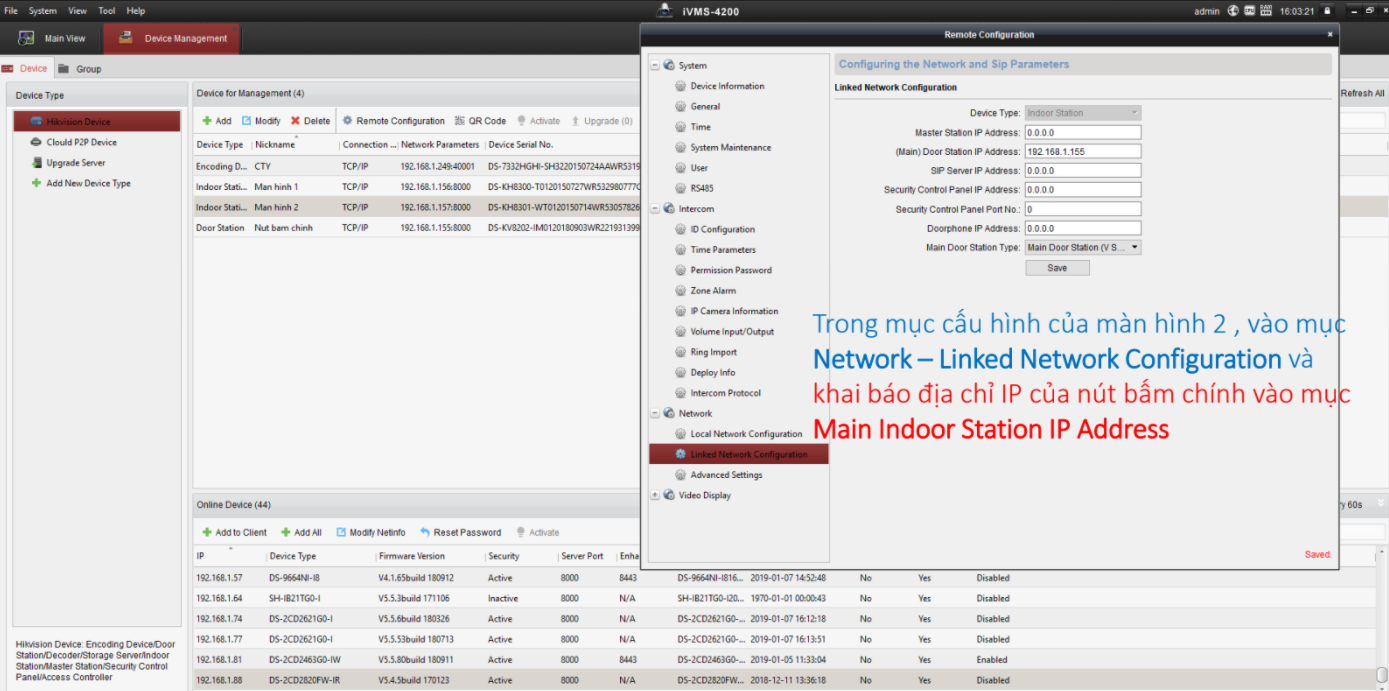
- Chọn chế độ hoạt động cho nút
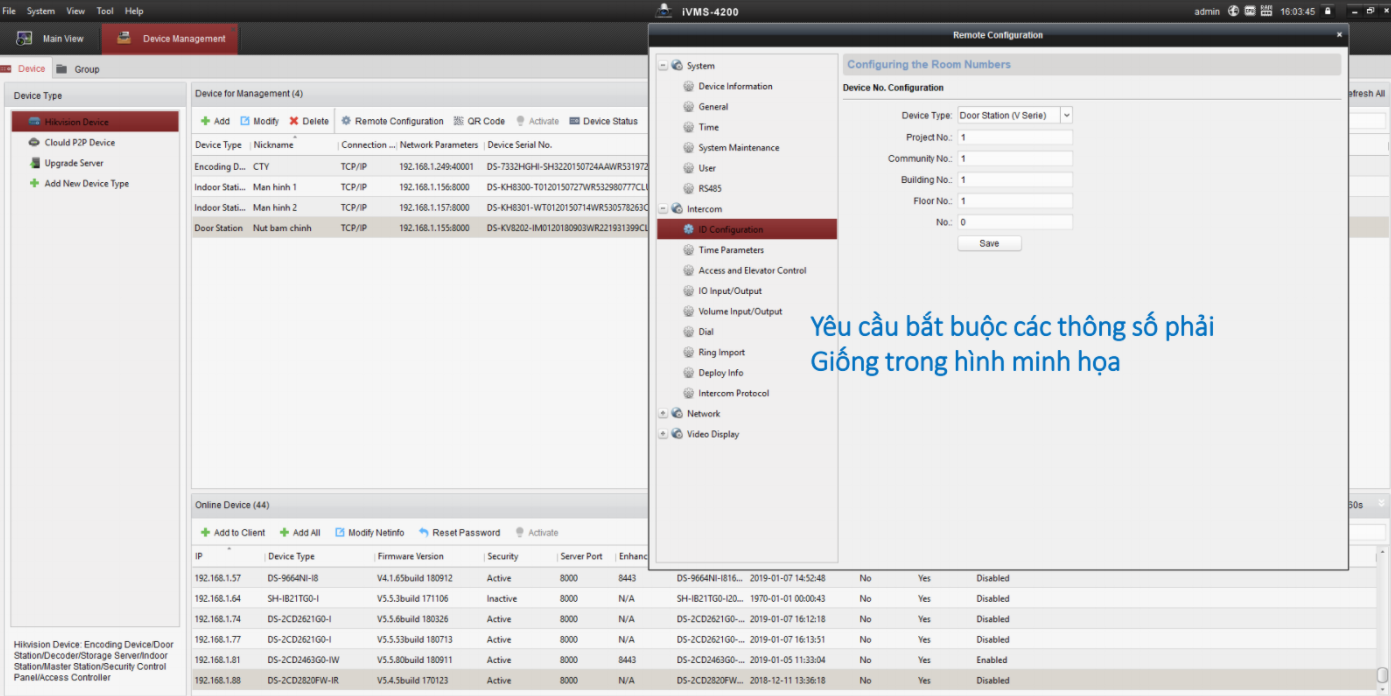
- Gán nút 1 cho màn hình 1
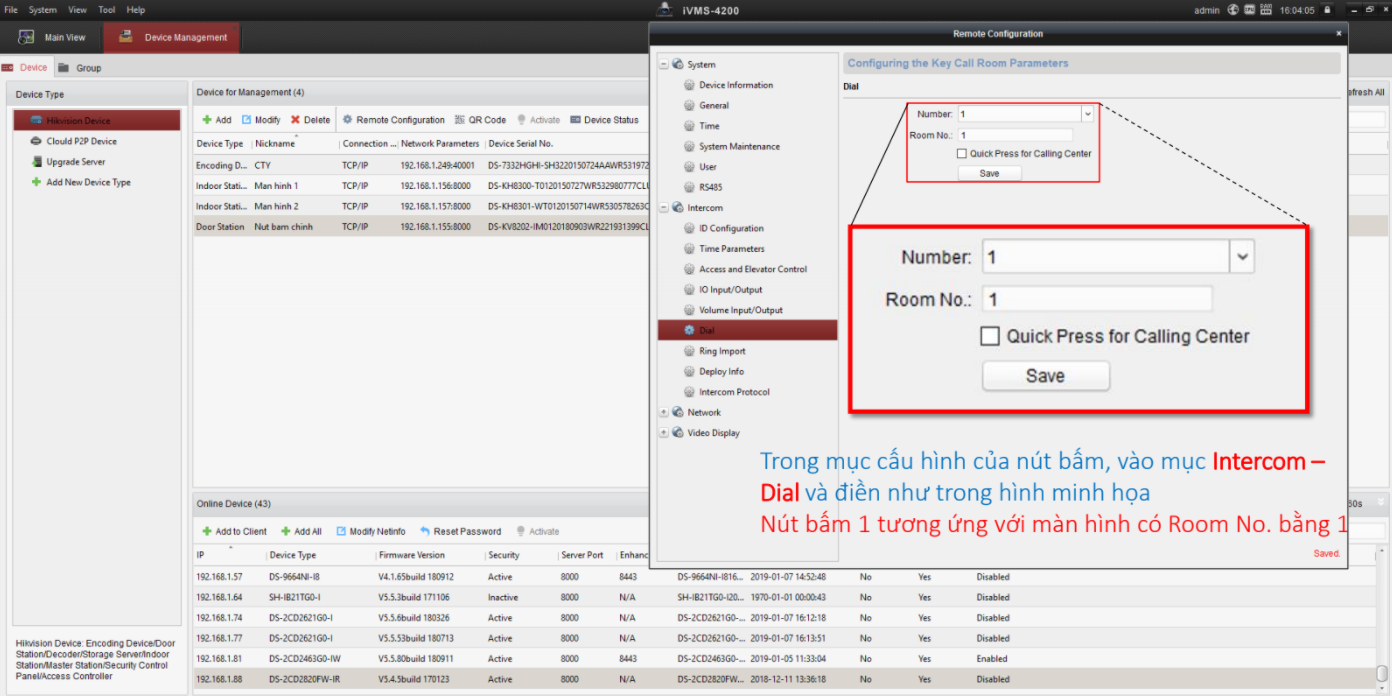
- Gán nút 2 cho màn hình 2


